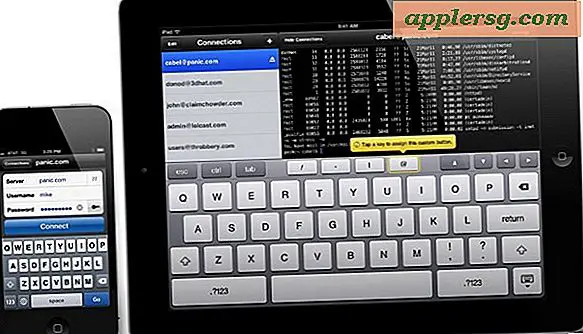Cara Mengatur Email Aman & Terenkripsi Lavabit di iPhone dan iPad
 Lavabit adalah platform email yang aman dan terenkripsi yang telah mendapatkan banyak perhatian akhir-akhir ini mengingat peristiwa berita baru-baru ini. Lavabit bertujuan untuk mencegah pengurangan privasi, sehingga tidak hanya Lavabit memiliki fitur antispam dan antivirus yang sangat baik bersama dengan kelezatan email standar Anda seperti penjawab otomatis, fitur yang paling relevan saat ini adalah penggunaan SSL dan enkripsi asimetris untuk komunikasi email yang sangat aman. Berikut uraian singkat tentang fitur keamanan Lavabits, tetapi bagi mereka yang benar-benar tertarik, Anda dapat membaca lebih lanjut di sini:
Lavabit adalah platform email yang aman dan terenkripsi yang telah mendapatkan banyak perhatian akhir-akhir ini mengingat peristiwa berita baru-baru ini. Lavabit bertujuan untuk mencegah pengurangan privasi, sehingga tidak hanya Lavabit memiliki fitur antispam dan antivirus yang sangat baik bersama dengan kelezatan email standar Anda seperti penjawab otomatis, fitur yang paling relevan saat ini adalah penggunaan SSL dan enkripsi asimetris untuk komunikasi email yang sangat aman. Berikut uraian singkat tentang fitur keamanan Lavabits, tetapi bagi mereka yang benar-benar tertarik, Anda dapat membaca lebih lanjut di sini:
Bagaimana enkripsi asimetris melindungi privasi Anda? Deskripsi singkatnya adalah untuk pengguna fitur ini, pesan email yang masuk dienkripsi sebelum disimpan ke server kami. Setelah pesan dienkripsi, hanya seseorang yang memiliki kata sandi akun yang dapat mendekripsi pesan. Seperti semua tindakan keamanan, enkripsi hanya efektif jika digunakan. Untuk memastikan privasi, Lavabit telah mengembangkan sistem yang kompleks yang membuat seluruh proses enkripsi dan dekripsi transparan kepada pengguna akhir. Proses ini bekerja dengan menggabungkan tiga skema enkripsi berbeda dengan Elliptical Curve Cryptography (ECC) sebagai landasannya.
Jika itu terdengar bagus untuk Anda, atau jika Anda hanya tertarik untuk memiliki alamat email baru dengan komunikasi email yang lebih pribadi dan aman, kita akan berjalan melalui pengaturan Lavabit di klien default Mail iOS.
Panduan ini akan berfokus pada penambahan akun email Lavabit aman / terenkripsi baru yang akan digunakan bersama dengan email apa pun yang sudah disiapkan untuk digunakan pada iPhone, iPad, atau iPod touch Anda, yang berarti itu akan bekerja bersama Gmail, Outlook, Yahoo, AOL, akun apa pun yang telah Anda konfigurasikan. Panduan ini berfungsi di semua perangkat, baik di iOS 6 atau iOS 7.
Konfigurasikan Email Aman Lavabit dengan iOS Mail
Perhatikan bahwa Anda dapat menggunakan POP atau IMAP, kami akan fokus pada IMAP sehingga email sebelumnya mempertahankan aksesibilitas dengan perangkat lain dan / atau klien webmail lavabit. Konfigurasi untuk POP3 adalah sama dengan pengecualian nomor port, yang menggunakan 995 daripada 993 .
- Pertama, daftar ke Lavabit, dua akun email level gratis berfungsi dengan baik untuk tujuan ini atau Anda dapat memilih paket berbayar - catat nama pengguna Anda dan atur kata sandi yang kuat, tetapi jangan lupa kata sandi ini karena tidak ada reset atau opsi pemulihan untuk tujuan keamanan yang ditingkatkan
- Buka "Pengaturan" di iOS dan masuk ke "Mail, Kontak, Kalender" dan pilih "Tambah Akun ..."
- Ketuk "Lainnya" dan di layar "Akun Baru" masukkan nama Anda, alamat email (namapengguna@lavabit.com), kata sandi, dan "Lavabit" sebagai deskripsi, lalu ketuk "Berikutnya"
- Untuk kedua "Server Surat Masuk" dan "Server Surat Keluar", gunakan "lavabit.com" sebagai nama host, dan masukkan nama pengguna dan kata sandi Anda di bidang terkait, lalu ketuk "Berikutnya" lagi
- Alihkan "Catatan" ke MATI dan simpan set Surat ke "AKTIF", lalu pilih "Simpan"
- Anda belum selesai, Anda masih perlu mengatur port khusus untuk server surat keluar dan masuk. Kembali ke Pengaturan> Mail, Kontak, Kalender> pilih akun "Lavabit" baru Anda, lalu ketuk nama akun Anda
- Lihat di bawah "Outgoing Mail Server" dan ketuk pada pengaturan SMTP, lalu ketuk "lavabit.com" dan di bawah "Outgoing Mail Server" pastikan SSL diatur ke ON, dan atur "Port Server" ke 465, lalu ketuk " Selesai ”
- Sekarang ketuk kembali ke layar "Akun", dan sekarang pilih "Advanced" dan lihat di bawah "Incoming Settings"
- Pastikan "Use SSL" diatur ke ON, dan atur "Server Port" ke 993
- Keluar dari Pengaturan



Sekarang kunjungi aplikasi Mail. Lakukan tes cepat dan kirim email ke alamat Lavabit Anda yang baru dibuat dari akun email lain. Setelah email itu tiba, kirim email balasan juga untuk memastikan semuanya berfungsi sebagaimana mestinya. Perhatikan bahwa jika surat keluar tidak berfungsi, mungkin karena Anda tidak mengkonfigurasi port server keluar dengan benar, jadi kembali ke bagian dari panduan tersebut untuk mengaturnya. Jika Anda terburu-buru melalui proses penyiapan, iOS akan mengonfigurasi email Lavabit seolah-olah itu adalah akun email standar dan port tidak akan disetel dengan benar.
Jika Anda belum pernah menggunakan beberapa alamat email di iOS sebelumnya, Anda akan menemukan pengaturan tampilan default aplikasi Mail untuk menjaga agar kedua kotak masuk digabung bersama-sama secara visual. Untuk mengubah itu, atau untuk melihat hanya pesan dari satu akun email pada satu waktu, ketuk "Kotak Surat" dan pilih "Lavabit" (atau email lain apa pun).

Sekarang setelah Lavabit diset, mengirim email dari alamat Lavabit Anda hanyalah masalah menulis pesan seperti biasa, lalu mengetuk kolom "Dari" untuk memilih nama pengguna @ lavabit. Sekarang Anda akhirnya bisa mengirim email terenkripsi ke dan dari Santa!

Nikmati email Anda yang sangat aman dari iPhone, iPad, atau iPod touch Anda, dan ingatlah untuk tidak pernah melupakan kata sandi lavabit Anda karena tidak dapat dipulihkan. Selain itu, jangan lupa untuk menggunakan passcode yang aman pada perangkat iOS Anda sehingga Anda dapat penasaran mata tidak akan dapat memperoleh akses langsung ke iPhone Anda jika Anda kehilangan perangkat.